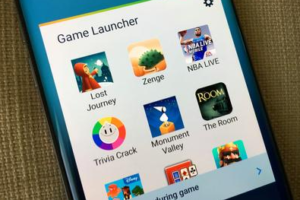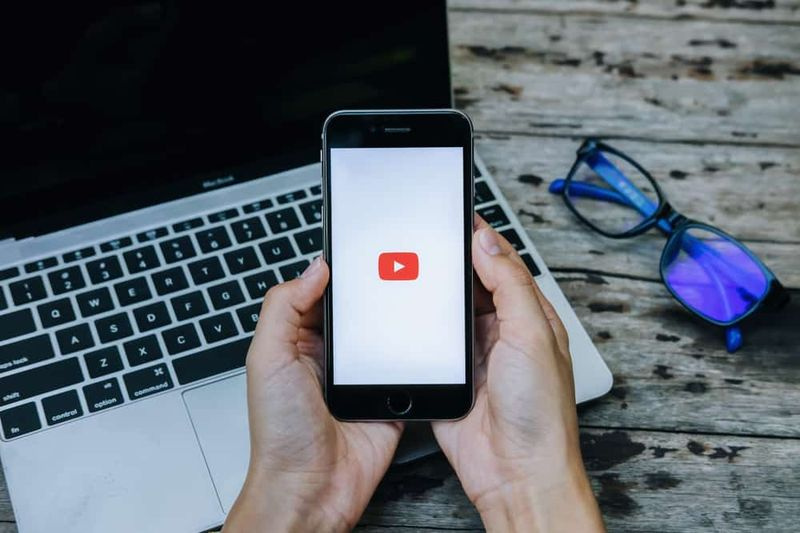כיצד לבטל את מצב גלישה בסתר ב- Windows ו- MacOS
כבה גלישה בסתר:
אין מעט ספק לגבי הרבגוניות שמצב גלישה בסתר של Chrome מביא לשולחן. זה מסיר באופן אוטומטי את היסטוריית הגלישה שלך. הכי חשוב, זה עוזר לך לגלוש באופן פרטי. וזה חיוני בהחלט במכשירים משותפים. עם זאת, ישנן כמה סיבות בהן נוכחות של מצב גלישה בסתר עשויה להפריע. לדוגמא, מצב זה יכול לטפח הרגלים רעים. אתה עלול למצוא את עצמך מתעסק בחיפוש אחר דברים ללא מטרה. שאתה לא יכול להעז לעשות בדפדפן רגיל.
או אולי אתה רוצה למנוע ממשתמשים אחרים להשתמש במצב גלישה בסתר למטרות מזויפות. ואם יש לך גם ילדים בסביבה, זה חיוני שהם לא יוכלו לגלוש בעילום שם.

אם ברצונך למנוע את השימוש במצב גלישה בסתר ב גוגל דפדפן האינטרנט של Chrome. לאחר מכן תוכל להשבית תכונה זו באמצעות השלבים הבאים.
חלונות:
- לחץ לחיצה ממושכת על מקש Windows ולחץ על R כדי להעלות את תיבת ההפעלה.
- סוּג רגדיט ואז לחץ להיכנס .
- נווט אל HKEY_LOCAL_MACHINE > תוֹכנָה > מדיניות > גוגל > כרום .
הערה:
ייתכן שיהיה עליך ליצור את תיקיות Google ו- Chrome.
- מקש ימני כרום ובחר חָדָשׁ > ערך DWORD 32 סיביות
- תן לערך את השם של IncognitoMode זמינות .
- לחץ פעמיים על IncognitoMode זמינות . תופיע תיבה בה תוכלו להגדיר את נתוני הערך ל- 1 .
- לאחר מכן הפעל מחדש את המחשב ואת האפשרות לבחור מצב גלישה בסתר ב- Google Chrome ייעלם.

macOS:
- מתוך Finder, בחר ללכת > כלי עזר .
- פתח את ה מָסוֹף יישום.
- לאחר מכן הקלד את הדברים הבאים ולחץ על להיכנס :
- ברירות מחדל לכתוב com. גוגל. כרום IncognitoModeAvailability - מספר שלם 1
- לבסוף, הפעל מחדש את ה- Mac שלך. האפשרות מצב גלישה בסתר כבר לא תהיה זמינה.
אם ברצונך לבטל הגדרה זו ולאפשר שוב מצב גלישה בסתר. בצע את אותם השלבים, שנה רק את ה- 1 ל- 0.
פרטיות היא דבר טוב, אבל לא תמיד. לפעמים זה יכול להיות רע. אם אתה רוצה למנוע מעצמך או מאחרים להתעסק עם גלישה בסתר, אתה יודע מה לעשות עכשיו. שיהיה לך יום טוב!